怡氧新建一份word文档的教程
时间:2023-10-25 15:40:35作者:极光下载站人气:1
怡氧是一款满足用户日常办公需求的强大办公软件,因为它结合了思维导图、流程图、大纲笔记、office等办公工具,能够帮助用户简单轻松的完成各种办公任务,所以怡氧有效提高了用户的办公效率,也满足了用户应对职场上的各种需求,当用户在电脑上下载安装怡氧软件后,想要在里面新建一份word文档,但是由于不熟悉相关的功能,不知道怎么来操作实现,其实这个问题是很好解决的,用户直接在新建文件上点击更多模板选项和office板块,接着就可以看到展示出来的相关文件模板,用户直接点击文档选项即可新建成功,那么下面就和小编一起来看看怡氧新建一份word文档的方法教程吧,希望用户能够从中获取到有用的经验。
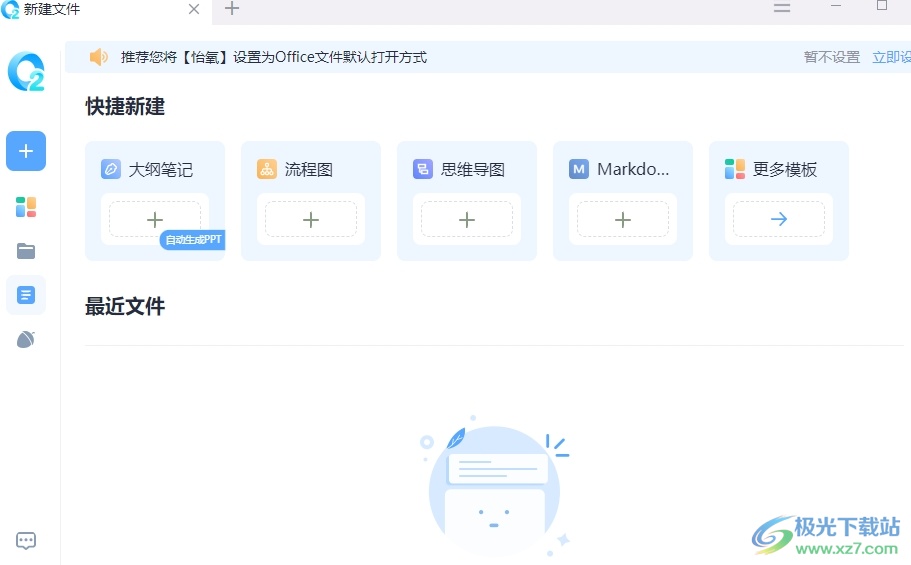
方法步骤
1.用户在电脑上打开怡氧软件,并来到主页上点击快捷新建板块中的更多模板选项
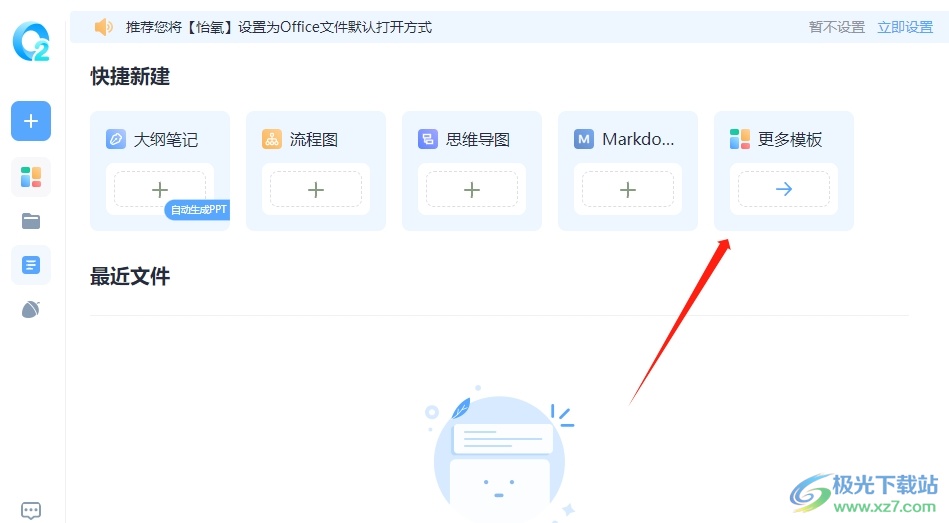
2.页面发生切换,在显示出里的板块选项中,用户点击office板块
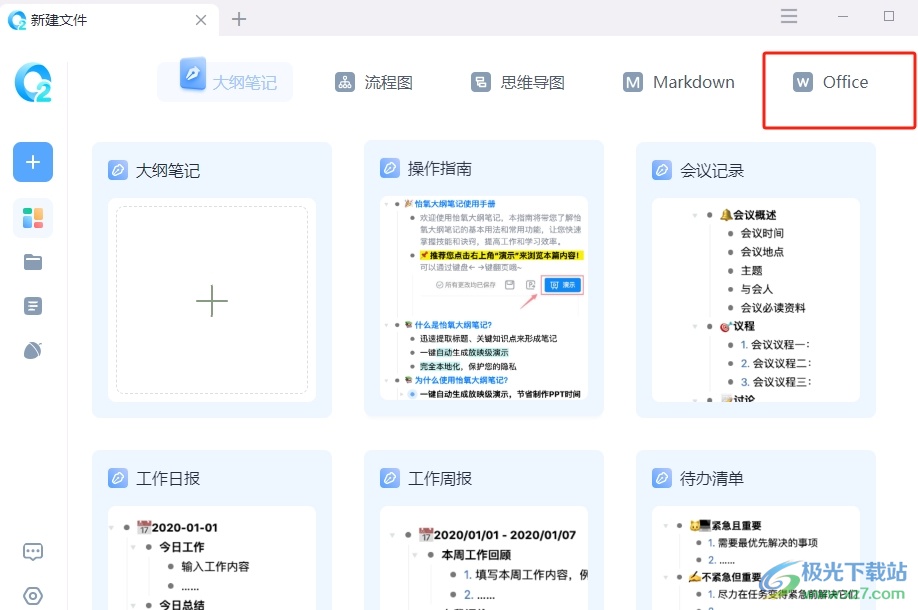
3.这时在页面上就可以看到各种文件的模板选项,用户点击空白文档选项
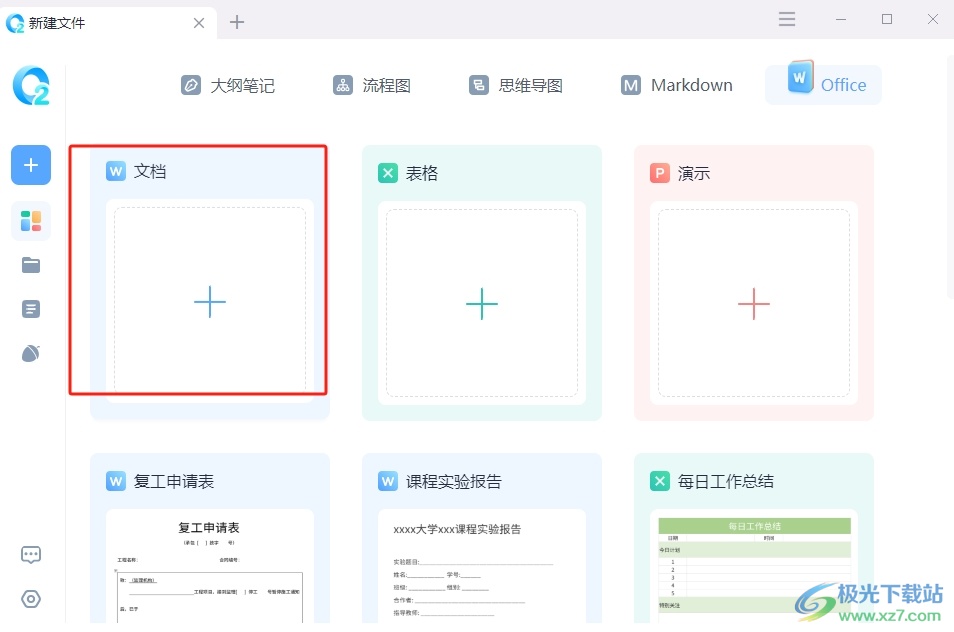
4.随后用户就可以看到成功进入的文档编辑页面上,按照自己的需求来编辑文档内容

5.完成编辑后,用户直接在窗口的左上角按下保存按钮就可以了
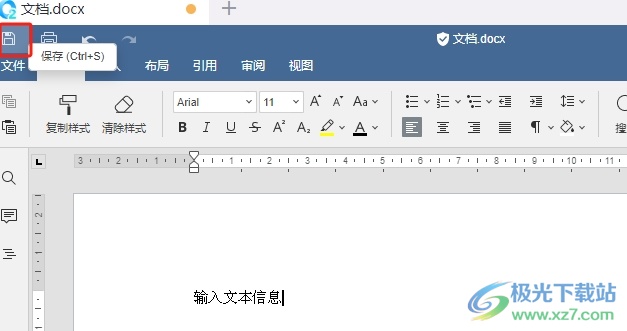
用户在怡氧中可以用来编辑多种文件和图表,总之怡氧集中了丰富的办公工具,当用户想要新建一份word文档时,直接在主页上按下新建板块中的更多模板和office选项即可解决问题,方法简单易懂,因此感兴趣的用户可以跟着小编的教程操作试试看。


网友评论